Page 1
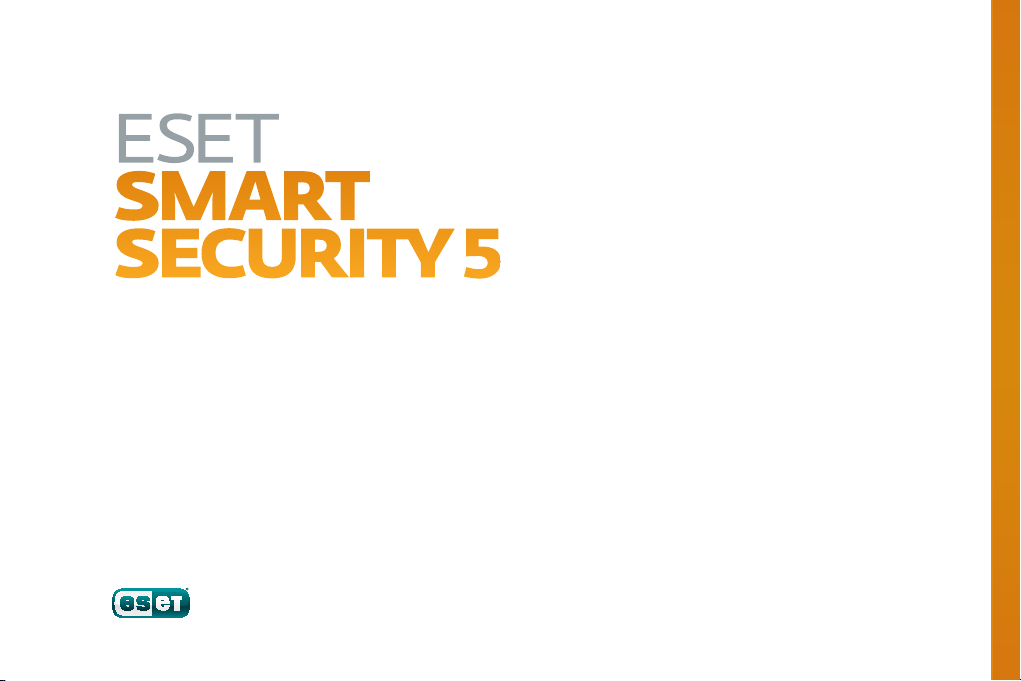
Microsoft® Windows® / Vista / XP / / Home Server
Guide de démarrage rapide
Page 2
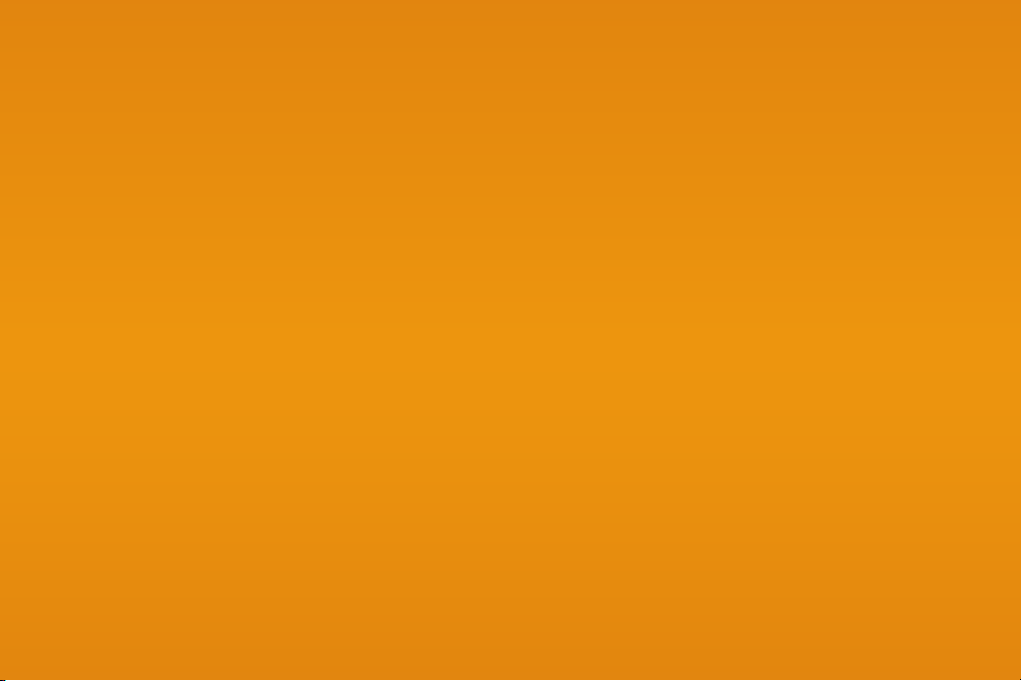
ESET Smart Security apporte à votre ordinateur une excellente protection contre
les codes malveillants. Fondé sur la technologie récompensée du moteur d'analyse
ThreatSense® présenté pour la première fois dans le système antivirus NOD32,
ESET Smart Security ore une protection sans précédent contre les menaces
immédiates, sans qu'il soit nécessaire d'eectuer des mises à jour constantes de
signatures pour reconnaître les menaces.
Avec ses modules intégrés antivirus, antispyware, antispam et de parefeu, ainsi
que la fonctionnalité de contrôle parental, ESET Smart Security est une solution
de sécurité complète et intégrée. Ce manuel vous guide dans toutes les étapes de
l'installation standard, de configuration rapide et de base du produit.
Page 3
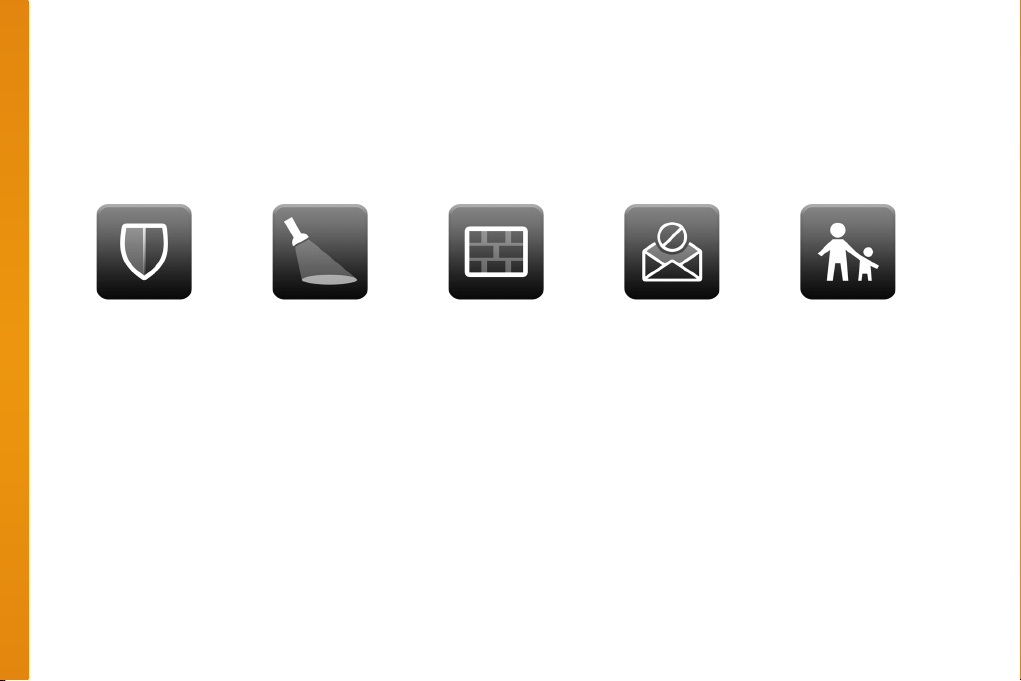
Antivirus
Détec te et supprime
de manière
proactive un grand
nombre de virus,
vers, chevaux de
Troie et rootkits,
connus et inconnus.
Antispyware
La protection
Antispyware
vous protège des
backdoors (portes
dissimulées),
programmes de
téléchargement,
exploits, pirates,
usurpateurs de
mot de passe
et keyloggers
(enregistreurs de
touches).
Pare-feu
Empêche tout accès
à votre ordinateur
par des ut ilisateurs
non autor isés.
Surveille le tr afic
entrant et sor tant
de votre ordinateur.
Antispam
Les filtres antispam
bloquent les
menaces et vous
font gagner du
temps: vous n'avez
plus à trier les
messages légitimes
parmi des mess ages
indésir ables.
Contrôle parental
Empêche les
enfant s d'accéder
aux page s
compor tant
des contenus
inappropriés ou
nuisibles.
Page 4
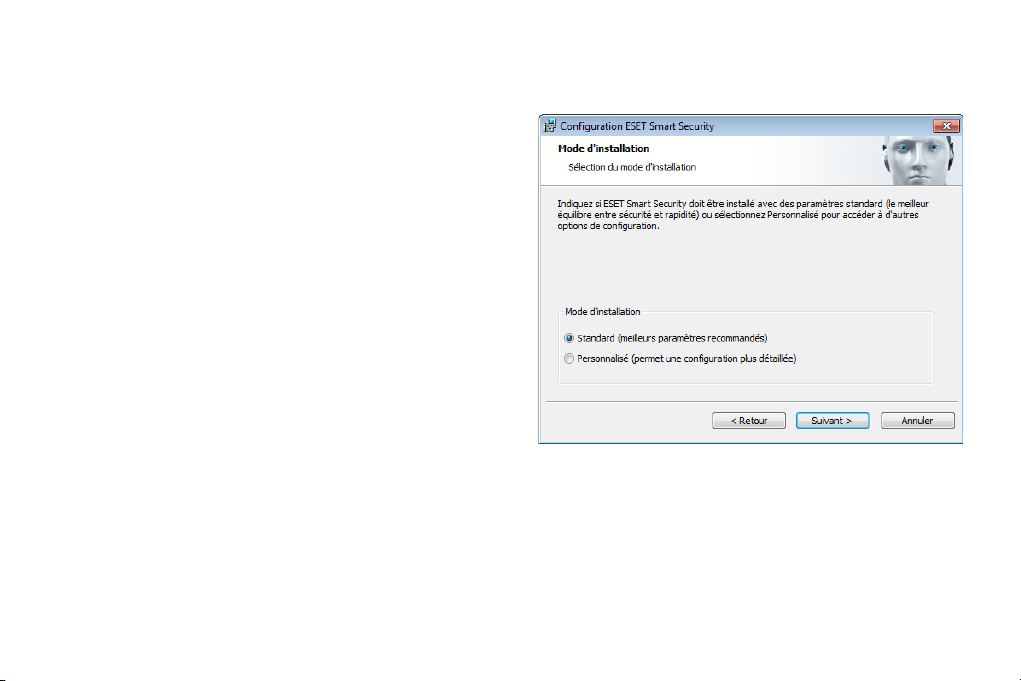
Installation
Avant de commencer l'installation, fermez tous les
programmes en cours d'exécution. ESET Smart Security
contient un antivirus et un parefeu; il est donc recommandé
de supprimer tous les autres programmes antivirus et les
parefeux qui sont peutêtre installés sur votre ordinateur.
Il est inutile de désactiver ou de supprimer le parefeu
Windows dans Microsoft Windows, XP ou Vista, car il est
géré automatiquement par le programme d'installation ESET
Smart Security. Vous pouvez installer ESET Smart Security
depuis un CD/DVD d'installation ou un fichier que vous avez
téléchargé depuis le site Internet d'ESET.
Lancement de l'installation
Pour lancer l'assistant d'installation, eectuez l'une des
opérations suivantes:
• Si vous effectuez l'installation depuis le CD/DVD
d'installation, installezle dans le lecteur. Si le
menu d'exécution automatique n'apparaît pas
automatiquement, cliquez sur le lecteur de CD/DVD
et ouvrezle manuellement en cliquant sur le fichier
Autorun.exe dans le répertoire racine du CD/DVD.
• Si vous effectuez l'installation depuis un fichier
téléchargé, doublecliquez sur ce fichier pour lancer le
programme d'installation.
Pendant la première phase de l'installation, le programme
recherche automatiquement en ligne si une nouvelle version
du produit est disponible. S'il détecte une nouvelle version,
il propose de la télécharger et commence l'installation. Une
fois que vous avez accepté l'accord de licence, le programme
d'installation propose deux types d'installations:
Standard: seuls les paramètres les plus importants sont
configurés pendant l'installation. Les autres paramètres sont
prédéfinis sur la valeur recommandée. Ce mode fournit une
protection complète qui est adaptée à la plupart des utilisateurs.
Personnalisée: permet de configurer tous les paramètres
avancés pendant l'installation.
Ce guide décrit le mode d'installation standard.
Page 5

Rejoignez notre réseau de collaboration
Aideznous à capturer les logiciels malveillants: rejoignez
notre réseau de collaboration. En recueillant un grand nombre
d'échantillons de virus, nous pourrons proposer à tous nos
utilisateurs une meilleure protection proactive et des analyses
plus rapides. Nous vous recommandons d'activer cette
fonctionnalité et vous remercions de votre participation.
Détection d'applications potentiellement
indésirables
Certaines applications potentiellement indésirables sont
utilisées de manière légitime et ne posent pas nécessairement
de problème de sécurité. L'accord de l'utilisateur est par
conséquent nécessaire à l'activation de la détection. Il est
recommandé de sélectionner l'option Activer la détection
d'applications potentiellement indésirables.
Finalisation de l'installation
Lorsque tous les paramètres nécessaires ont été configurés,
lancez l'installation finale en cliquant sur le bouton
Installer. La barre de progression indique l'avancement de
l'installation. Après l'installation, ESET Smart Security est
démarré automatiquement. L'installation ne nécessite pas
de redémarrage de votre ordinateur: vous pouvez travailler
en ayant ESET Smart Security activé en arrièreplan afin de
protéger votre ordinateur des menaces.
Page 6

Configuration de la zone Fiable
Une fois le produit installé, si une connexion réseau est
détectée, une fenêtre apparaît dans laquelle vous pouvez
configurer une zone Fiable. La fenêtre indique le sous
réseau local défini dans la configuration système de votre
ordinateur. Ces options n'ont une incidence que sur la
visibilité de votre ordinateur sur le réseau local, pas sur
Internet. Deux modes d'accès sont possibles:
Protection stricte: sélectionnez cette option si vous ne
voulez pas partager vos dossiers ou imprimantes et ne
souhaitez pas que votre ordinateur soit visible par les autres
utilisateurs du même réseau. Ce paramètre est recommandé
pour les utilisateurs de connexion sans fil.
Autoriser le partage: sélectionnez cette option si vous
voulez partager vos fichiers et dossiers et souhaitez que
votre ordinateur soit visible par les autres utilisateurs du
même réseau. Ce paramètre est recommandé pour les
réseaux domestiques et les réseaux de bureau fiables.
Page 7

Activation de produit
Après l'installation, la fenêtre Type d'activation de produit
apparaît. Cette fenêtre est accessible de diérentes manières:
vous pouvez cliquer sur Activation de produit dans la section
Mise à jour, sur l'icône de notification d'état dans l'angle
supérieur droit de la fenêtre principale du produit, ou encore
sur l'icône ESET dans la zone de notification de la barre des
tâches Windows partie système.
• Si vous avez acheté une version du produit dans
une boîte au détail, sélectionnez Utiliser une clé
d'activation (recommandé) et suivez les différentes
étapes de l'activation. Cette clé d'activation se trouve
généralement à l'intérieur ou au dos de l'emballage
du produit. Vous devez entrer la clé d'activation
exactement comme elle est indiquée.
• Si vous avez reçu un nom d'utilisateur et un mot de
passe, sélectionnez l'option Activer à l'aide d'un nom
d'utilisateur et d'un mot de passe, puis entrez les
données de licence dans les champs appropriés.
• Si vous souhaitez évaluer ESET Smart Security avant
de l'activer, sélectionnez l'option Activer la licence
d'essai. Complétez les champs obligatoires et indiquez
votre adresse électronique. Votre licence de test sera
envoyée à cette adresse et ESET Smart Security sera
activé pendant une période limitée.
Si vous choisissez de ne pas eectuer l'activation maintenant,
cliquez sur Activer ultérieurement. Si vous avez sélectionné
Activer ultérieurement, vous pouvez activer ESET Smart
Security directement depuis le programme en cliquant sur
l'option Activation de produit.
Si vous n'avez pas de licence et souhaitez en acheter une,
cliquez sur l'option Acheter une licence. Cette opération
vous redirige vers le site Web de votre distributeur ESET local.
Démarrage d'ESET Smart Security
ESETSmart Security protège votre ordinateur
immédiatement après l'installation. Il est inutile d'ouvrir le
programme pour le lancer. Vous pouvez néanmoins ouvrir
ESET Smart Security à tout moment afin de pour vérifier
l'état de votre protection ou pour eectuer diérentes
tâches d'analyse et de maintenance. Pour ouvrir ESET Smart
Security, doublecliquez sur l'icône ESET Smar t Security
située dans la zone de notification de la barre des tâches
Windows partie système.
Page 8

Interface utilisateur
La section Accueil vous informe sur le niveau de protection
et de sécurité en cours de votre ordinateur.
L'analyse de l'ordinateur est une partie importante de
chaque solution antivirus. Elle passe en revue les fichiers et
les dossiers stockés sur les disques de votre ordinateur.
La section Mise à jour comporte des informations importantes
concernant les mises à jour du programme. Ces données
sont essentielles pour que le programme soit mis à jour
régulièrement pour fournir le niveau de protection maximum
contre les dernières menaces.
Les options de Configuration permettent de régler les
niveaux de protection de votre ordinateur.
La section Outils, disponible en mode étendu, permet
d'accéder à des fonctionnalités avancées: fichiers journaux,
quarantaine, planificateur, etc.
Aide et assistance complètes pour ESET Smart Security.
Vous pouvez également contacter l'assistance technique
ESET pour plus d'informations.
Page 9

Mise à jour
Par défaut, ESET Smart Security comporte une tâche
prédéfinie qui garantit les mises à jour régulières reportez
vous à la section Planificateur du guide de l'utilisateur.
Si aucune mise à jour n'a encore été eectuée, il est
recommandé de lancer la mise à jour manuellement en
procédant comme suit:
Dans la fenêtre principale du programme ESET Smart
Security, cliquez sur Mise à jour dans le menu principal
situé à gauche, puis cliquez sur Mise à jour la base des
signatures de virus.
Le module de mise à jour se connecte à Internet, communique
avec un serveur de mise à jour ESET disponible, puis télécharge
les fichiers de mise à jour avec signature numérique. Ces mises
à jour contiennent les signatures des derniers logiciels
malveillants, ainsi que de nouvelles définitions destinées à
l'heuristique avancée et à d'autres modules du programme.
Dès qu'une mise à jour est installée, ESET Smart Security
ache une notification dans la partie système de la barre
des tâches et dans la fenêtre principale ESET.
Page 10

Analyse d'ordinateur
État de la protection
Après l'installation et la mise à jour, il est recommandé
d'eectuer une analyse complète de l'ordinateur afin de
rechercher les menaces. Pour ce faire, cliquez sur Analyse
de l'ordinateur dans le menu principal situé à gauche,
puis sélectionnez Analyse intelligente dans la fenêtre
principale ESET Smart Security. L'analyse de tous les disques
durs locaux démarre. Pendant le déroulement de l'analyse,
la fenêtre d'état indique une barre de progression, ainsi
que les statistiques concernant les fichiers analysés et les
fichiers infectés qui ont été détectés. En cas de détection
d'une menace, ESET Smart Security met le fichier infecté en
quarantaine et ache une alerte dans la partie système de
la barre des tâches. Vous devriez être en mesure de travailler
normalement pendant le déroulement de l'analyse.
L'état actuel de la protection ESET Smart Security est indiqué
par les méthodes d'informations suivantes:
L'icône dans la partie système de la barre des tâches
La section Accueil met à disposition un rapport détaillé si
un module de protection est désactivé. La fenêtre Accueil
indique le nom du module désactivé, ainsi qu'un lien
permettant de le réactiver.
Les diérents états de protection sont indiqués par les
icônes suivantes:
La protection antivirus fonctionne correctement et votre
ordinateur est protégé contre les logiciels malveillants et les
attaques réseau. Cet état indique que tous les modules de
protection sont activés et que la base des signatures de virus
est à jour.
vert: cette icône s'ache si votre système d'exploitation
ne dispose pas de toutes les mises à jour nécessaires.
jaune: la protection en temps réel du système de fichiers est
activée, mais le niveau maximum de protection n'est pas garanti.
L'icône jaune apparaît si la protection du client de messagerie ou
de l'accès Web est désactivé ou ne fonctionne pas correctement.
Page 11

Résolution des problèmes
rouge: la protection en temps réel du système de fichiers
est désactivée. Dans la mesure où le fonctionnement correct
de ce module est essentiel à la sécurité de votre système,
nous vous recommandons d'activer immédiatement le
module inactif.
Les spécialistes de l'assistance technique d'ESET sont à
votre disposition pour vous aider à résoudre les problèmes
éventuels. Avant de contacter l'assistance technique, il est
vivement recommandé de commencer par lire la section
correspondant à votre problème dans la documentation
du produit guide d'utilisateur, fichier d'aide intégré dans
le produit ou recherchez une solution sur le site Internet
d'ESET. Vous pourrez peutêtre y trouver une solution qui
résoudra le problème en quelques minutes. Pour trouver la
solution à diérents problèmes, accéder à des directives et
des conseils, visitez notre base de connaissances à l'adresse
suivante:
http://kb.eset.com
Pour contacter l'assistance technique d'ESET, complétez le
formulaire à l'adresse suivante:
www.eset.com/support/contact
Envoi d'une requête d'assistance technique
En cas de problème, si vous devez contacter l'assistance
technique ESET, veuillez utiliser le formulaire d'envoi de
requête intégré dans le programme. Dans la section Aide
et assistance, sélectionnez Requête à l'assistance client
(recommandé)...
Page 12

Unilicense
Unilicense est notre moyen exclusif d'étendre la protection de
nos produits à toutes les platesformes de votre ordinateur.
Avec une seule licence de nos produits, vous accédez à des
produits parallèles destinés aux autres systèmes d'exploitation.
Imaginons par exemple que vous avez un ordinateur Apple et
que vous utilisez deux systèmes d'exploitation: Mac OS X et
Windows. Avec une seule licence ESET Smart Security ou ESET
NOD Antivirus, vous pouvez télécharger, installer et utiliser des
produits similaires destinés à d'autres systèmes d'exploitation
qui s'exécutent sur le même ordinateur sans aucuns frais. Pour
plus d'informations, visitez le site www.eset.com.
Copyright © 2011 ESET, spol. s r. o. ESET, le logo ESET, NOD, ThreatSense,
ThreatSense.Net et/ou les autres produits mentionnés d'ESET, spol.sr.o. sont
des marques déposées d'ESET,spol.sr.o. Les autres entreprises ou les autres
produits mentionnés peuvent être des marques déposées de leur propriétaire
respectif. Fabrication conforme aux normes de qualité ISO :.
www.eset.com
